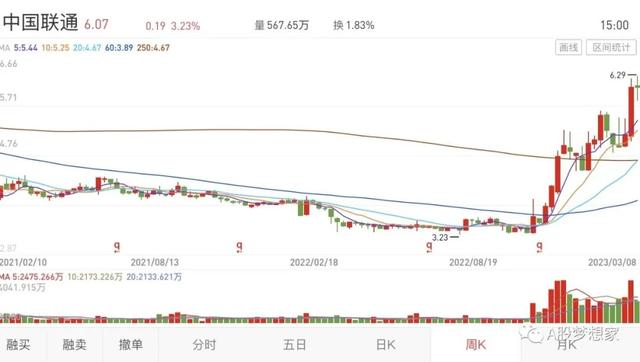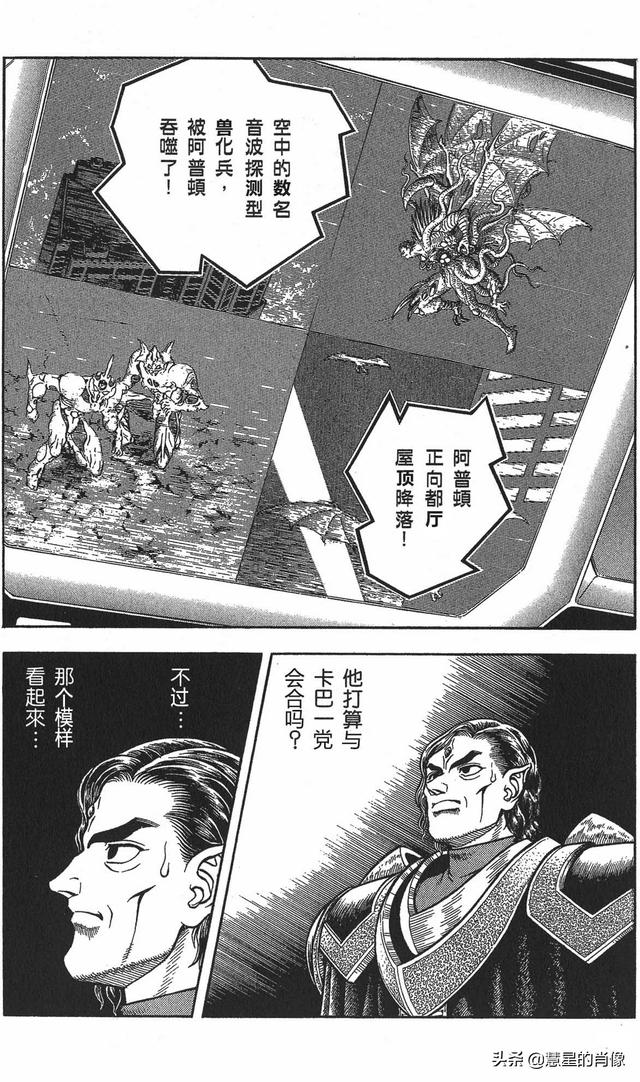word前面的小黑点怎么删除(Word里最难删的东西)
相信大部分人都遇到过这样的问题:在编辑Word的时候,总是会出现一些猛刷自己存在感的自动功能,例如自动检查语法错误、自动编号等,这些功能有时候会阻碍我们的工作,令人十分烦恼。
今天在这里分享5个方法,让我们一起搞定Word里最难删的东西!

我们可以在【文件】里找到【选项】,进入【校对】页面,点击【自动更正选项】,点击【键入时自动套用格式】,取消勾选【自动编号列表】即可。

有时候我们插入文字会覆盖掉原来的文字,这是误开了改写模式,按下【Insert】键即可关闭【改写模式】啦。

有时候想在Word里插入图片,却发现没办法根据自己的想法移动图片,我们可以通过【布局】调整图片【环绕文字】的方式,就可以自由移动图片啦。

如果想要在Word里插入多张图片,不用一张张插入并调整图片布局,借助【迅捷图片转换器】软件,就能得到效果很好的拼图,而且不用手动调整哦。
它的拼图工具拥有多种拼图模板,一次能拼接30张图片,效率非常高。

如果我们从其他文件、网页里复制的内容自带超链接,可以通过这个方法消除超链接。
具体操作步骤如下:
依次点击【文件】-【选项】-【校对】-【自动更正选项】-【键入时自动套用格式】,取消勾选【Internet及网络路径替换为超链接】即可。

如果完成粘贴操作,粘贴选项依旧显示着,可以按下面的方法关闭它。
具体操作步骤如下:
在【文件】里点击【选项】-【高级】,在【剪切、复制和粘贴】下方,取消勾选【粘贴内容时显示粘贴选项按钮】就可以啦。

那么今天的分享就到这里啦,如果上面的内容能帮到你的话,可以转发出去帮助更多人哦~
免责声明:本文仅代表文章作者的个人观点,与本站无关。其原创性、真实性以及文中陈述文字和内容未经本站证实,对本文以及其中全部或者部分内容文字的真实性、完整性和原创性本站不作任何保证或承诺,请读者仅作参考,并自行核实相关内容。文章投诉邮箱:anhduc.ph@yahoo.com